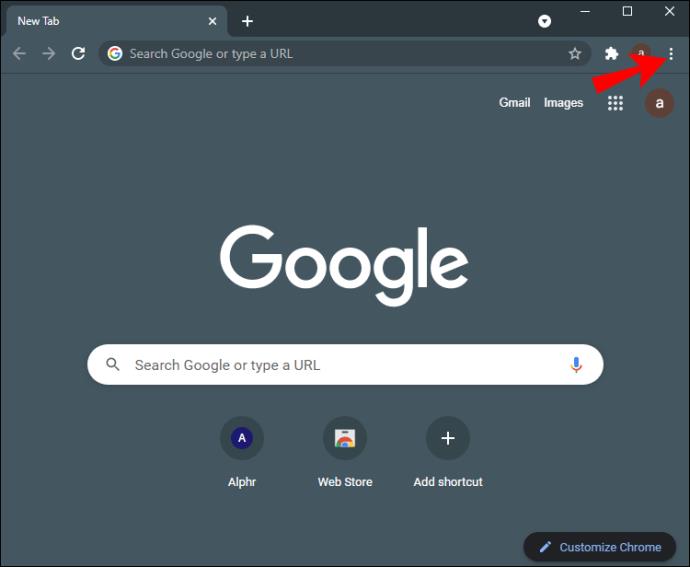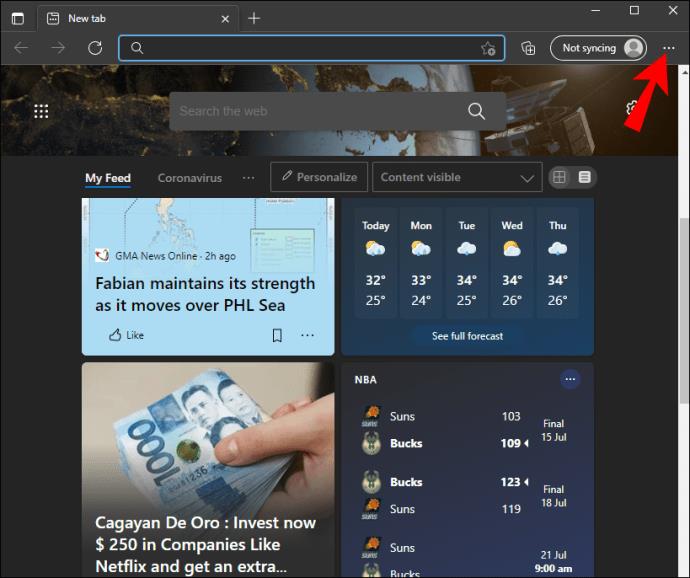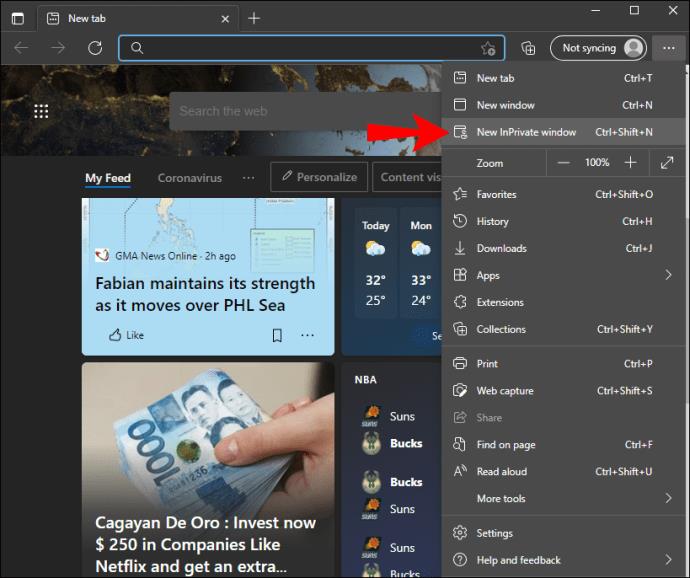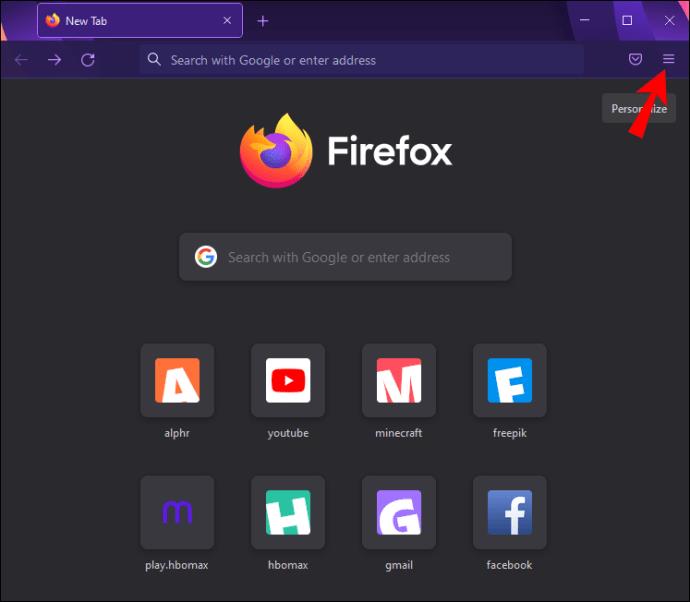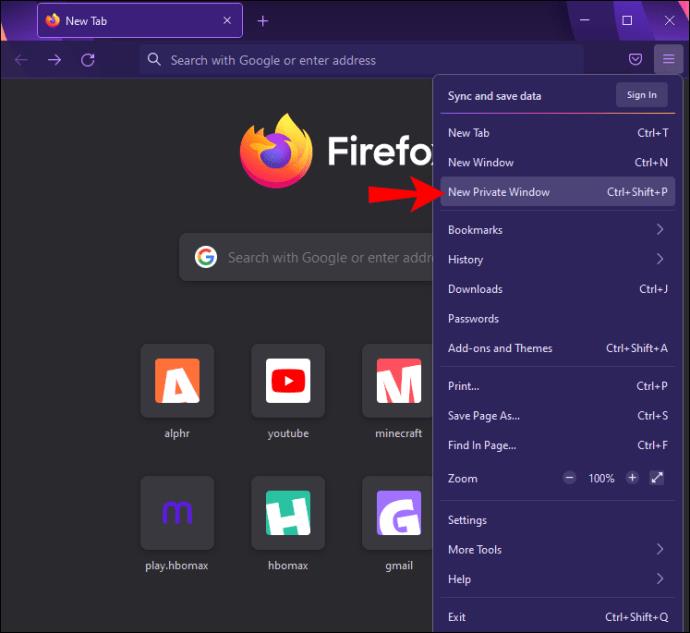Google Диск, несомненно, является одним из самых популярных облачных хранилищ, используемых сегодня. Впечатляющие 15 ГБ свободного места для хранения, которые можно увеличить по доступным ценам, идеально подходят для презентаций, электронных таблиц, статей и любых других типов документов, которые могут у вас быть.

Но, несмотря на оглушительный успех Google Диска, платформа не безупречна. Одна из наиболее распространенных проблем с Google Диском заключается в том, что ваши файлы могут быть заархивированы, но в конечном итоге не могут быть загружены. В некоторых случаях загрузка может начаться только для того, чтобы закончиться на полпути. У вас может остаться гигантский zip-файл, который никогда не откроется.
Но вам будет приятно узнать, что есть несколько советов и приемов по устранению неполадок, которые помогут вам успешно загрузить все ваши заархивированные файлы.
В этом руководстве вы найдете советы и рекомендации, которые помогут вам архивировать и загружать файлы с Google Диска без каких-либо проблем.
Google Диск архивирует, но не загружает
За прошедшие годы Google внес некоторые изменения в то, как он обрабатывает загрузку файлов. Например, загрузка более 2 ГБ за один раз была проблемой. Процесс остановится на полпути, оставив вам большие файлы, к которым невозможно получить доступ, или выдаст сообщение об ошибке.
В наши дни передовые алгоритмы Google разбивают большие файлы на более мелкие фрагменты, которые можно легко загрузить. Однако это не решило всех проблем с загрузкой. Ваши файлы могут быть заархивированы, но все равно не могут быть загружены полностью.
Если вы столкнулись с этой проблемой, может быть немного разочаровывающим обнаружить, что решение не простое. Это скорее процесс проб и ошибок, когда вы пробуете несколько методов устранения неполадок. Но хорошо то, что многие люди почти всегда решают проблему.
Вот что вам нужно сделать, если ваш Google Диск архивируется, но не загружается.
Способ устранения неполадок 1. Перезагрузите компьютер
Прежде чем приступать к чему-либо сложному, вы можете выключить компьютер, а затем снова включить его через несколько секунд. Всякий раз, когда файл не удается загрузить, поврежденный файл или поврежденные данные временно остаются в памяти вашего устройства.
Ваша операционная система, скорее всего, оснащена инструментами самоочистки, которые могут попытаться немедленно удалить неверные данные. Однако в большинстве случаев это не избавляет систему от всего мусора. Перезагрузка устройства обычно является единственным способом очистить все начисто.
После перезагрузки ваш компьютер восстанавливает соединение с серверами Google (и другими) для получения чистых загружаемых копий ваших файлов.
Если вы хотите быть уверены, что память вашего компьютера чиста на 100%, вы можете попробовать использовать такие программы, как Bleachbit или CCleaner (обе бесплатные), которые созданы для очистки ненужных файлов и поврежденных записей реестра. Эти программы принудительно загружают чистые копии с серверов в Интернете и перезаписывают то, что указано локально, файлами, которые, вероятно, менее дефектны.
Метод устранения неполадок 2. Попробуйте в режиме инкогнито
Загрузка файлов в режиме инкогнито не позволяет вашему браузеру кэшировать ошибки загрузки, информацию о файлах cookie и историю загрузок.
Большинство браузеров, включая Chrome, Firefox и Microsoft Edge, кэшируют все или значительную часть того, что вы видите в Интернете. Если ваш браузер кэширует в памяти испорченные или поврежденные файлы, эти файлы могут помешать ему загружать новые страницы или загружать новые файлы. Загрузка в режиме инкогнито позволяет обойти все препятствия и контрольные точки кеша, которые могут быть активны.
В некоторых случаях ошибки при загрузке zip-папок Google Диска могут сводиться к вредоносному ПО или какой-либо другой вредоносной программе, которую вы могли загрузить по незнанию. Такие программы работают, отслеживая вашу историю загрузок и устанавливая барьеры и другие вредоносные команды, которые портят все входящие файлы. Использование режима инкогнито помогает вашему браузеру избегать таких программ, потому что браузер не использует вашу историю загрузок, файлы cookie или другие данные, временно хранящиеся в памяти.
В большинстве браузеров запустить режим инкогнито относительно просто. В Хроме, например:
- Нажмите на три точки в правом верхнем углу.
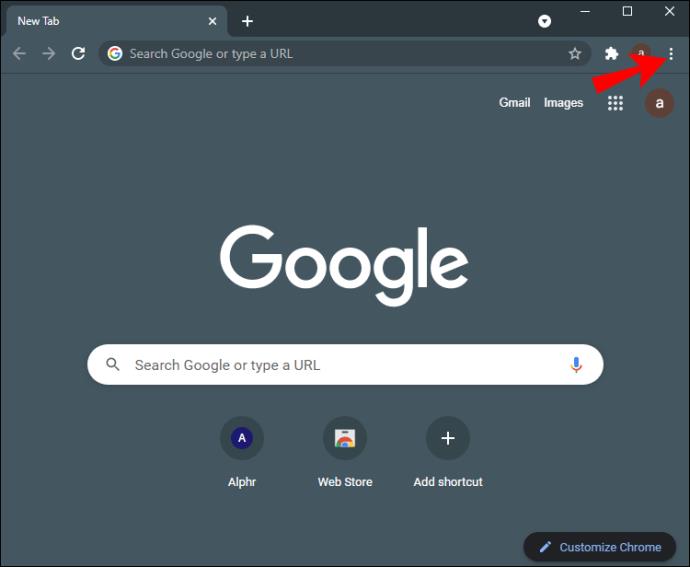
- В раскрывающемся списке выберите «Новое окно в режиме инкогнито».

В Microsoft Edge:
- Нажмите на многоточие (три маленькие точки) в правом верхнем углу.
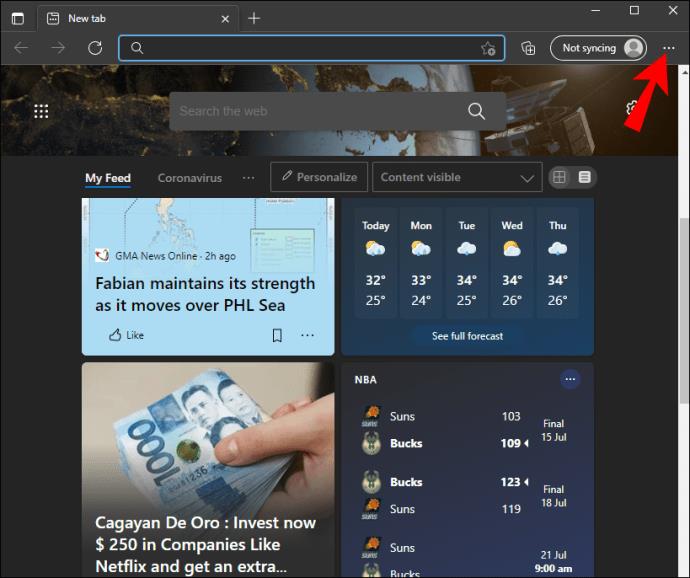
- Нажмите «Новое окно inPrivate» в раскрывающемся списке.
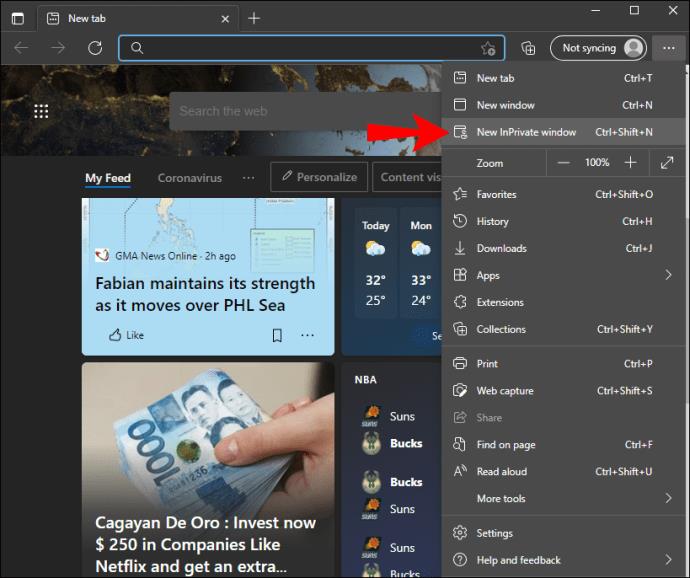
В Мозилла Фаерфокс:
- Нажмите на меню Firefox в правом верхнем углу.
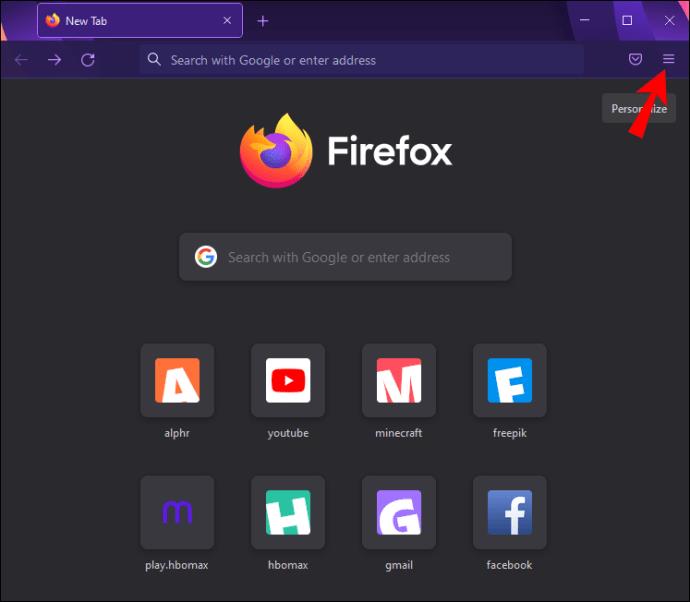
- Нажмите «Новое приватное окно».
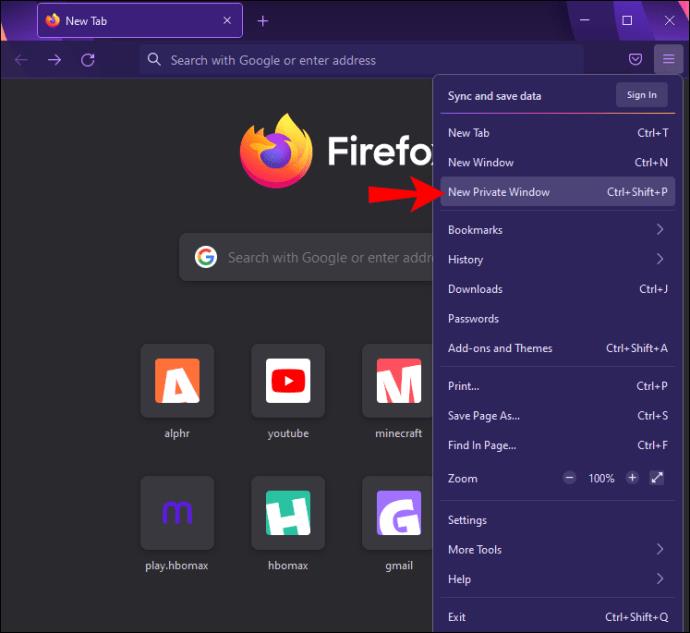
Когда откроется окно в режиме инкогнито, просто войдите в свою учетную запись Google, найдите файлы, которые хотите загрузить, а затем нажмите кнопку загрузки.
Метод устранения неполадок 3. Выйдите из системы и войдите снова
Один из эффективных методов решения проблем с загрузкой с Google Диска — это выйти из своей учетной записи и снова войти в нее. Но в чем секрет этого? Гугл тормозит.
Дросселирование Google относится к преднамеренному замедлению скорости в определенных интернет-сервисах. Крупные технологические компании, такие как YouTube и Google, используют этот инструмент, чтобы уменьшить перегрузку и обеспечить лучший сервис для всех в своих сетях.
Если Google обнаружит слишком много загрузок, связанных с вашей учетной записью, он может ограничить доступную вам пропускную способность. Когда это произойдет, вы столкнетесь с низкой скоростью загрузки, а загрузка больших zip-папок может быть мучительно медленной. Когда скорость слишком низкая, ваши файлы вряд ли будут загружены до конца. Скорее всего, вы получите пустые папки или поврежденные файлы, которые невозможно открыть.
Если вы выйдете из системы, а затем снова войдете через несколько минут, вы фактически сбросите пропускную способность. После этого вы сможете наслаждаться относительно более высокой скоростью загрузки, что упрощает загрузку zip-папок.
Хотя это и не является гарантированным решением, выход из системы и повторный вход в нее могут быть полезным способом инициировать новый контакт с серверами Google и зафиксировать пропускную способность, достаточную для поддержки архивирования и больших загрузок.
Способ устранения неполадок 4. Удаление и переустановка Chrome
Хотя Google Диск хорошо работает с большинством браузеров, Chrome — его самый надежный компаньон. Это потому, что Chrome более стабилен, безопаснее и обеспечивает более высокую производительность, чем его конкуренты. Он также предлагает расширенные функции конфиденциальности — то, что вам нужно при работе с крупномасштабным хранилищем данных в Интернете.
Тем не менее, Chrome не застрахован от ошибок, сбоев и проникновения нежелательных программ. Проблемы с загрузкой могут быть вызваны вредоносными программами, которые были случайно загружены на ваше устройство и размещены в Chrome. Переустанавливая Chrome, вы устраняете такие программы и начинаете с чистого листа.
Кроме того, Chrome кэширует вашу историю загрузок, что позволяет сохранять данные в локальном хранилище. Таким образом, данные не нужно каждый раз извлекать из Интернета. Chrome сохраняет данные веб-сайтов, чтобы веб-страницы и платформы, такие как Google Диск, можно было быстро перезагрузить. Браузеру не нужно несколько раз получать одни и те же данные с удаленного сервера.
Но за это приходится платить: если некоторые кэшированные данные повреждены или иным образом повреждены, запуск страницы и последовательность операций могут выполняться неправильно. Это может нарушить нормальную работу браузера и привести к временным барьерам, которые могут помешать загрузке zip-файлов.
Удаление и повторная установка Chrome помогает избавить вашу систему от любых поврежденных файлов кеша, прокладывая путь для успешных загрузок.
Метод устранения неполадок 5: попробуйте другой браузер
Ваши проблемы с загрузкой могут быть изолированы только в одном браузере. Чтобы выяснить, является ли проблема с вашим браузером, вы должны войти в свою учетную запись Google с помощью другого браузера, а затем попытаться загрузить zip-файлы. Если файлы загружаются успешно, скорее всего, виноват ваш старый браузер. В этой ситуации вы можете рассмотреть возможность постоянного переключения браузеров или повторной переустановки неисправного браузера.
Метод устранения неполадок 6: загрузка определенных файлов вместо всей папки
Хотя этот сценарий встречается редко, проблемы с загрузкой zip-файлов могут быть связаны с отдельными файлами в папке. Чтобы выделить файлы, в которых есть проблемы, вы можете попробовать загрузить каждый файл по отдельности или разделить их на более мелкие группы, а затем загружать каждую группу по одному.
Метод устранения неполадок 7: войдите в правильную учетную запись Google
Одновременный вход в несколько учетных записей Google в браузере может повлиять на скорость и эффективность загрузки файлов с Google Диска. Чтобы исправить это, выйдите из всех учетных записей, кроме той, в которой хранятся файлы, которые вы хотите загрузить.
Дополнительные часто задаваемые вопросы
Куда скачиваются заархивированные файлы?
Zip-файлы обычно загружаются в папку, определенную для вашей операционной системы. Для компьютеров под управлением Windows zip-файлы обычно сохраняются в папке «Мои документы» или «Загрузки», если только вы не указали что-то другое в качестве места загрузки по умолчанию для вашего компьютера. Для компьютеров, работающих под управлением MacOS, zip-файлы загружаются во встроенный инструмент Archives Utility.
Архивируйте и загружайте файлы на Google Диск как профессионал
Google Диск предоставляет отличный способ обмениваться документами и хранить их в Интернете. Это просто, удобно и быстро. Но есть один недостаток, который может сильно разочаровать: файлы не всегда архивируются и правильно загружаются на платформе. В итоге вы можете загрузить только половину файла или вообще ничего. В этой статье мы поделились некоторыми советами, которые помогут вам успешно отправлять, получать и скачивать zip-файлы на Google Диске.
Были ли у вас проблемы с отправкой или получением zip-файлов через Google Диск? Каков был ваш опыт? Дайте нам знать в комментариях ниже.